Kuinka kaavojen luominen Exceliin tehdään

- 3297
- 673
- Dr. Darrel Jacobson
Exelistä on tullut jatkuvaa työkalua sen esiintymisen jälkeen toimistopaketissa niille, jotka analysoivat ja jäsentävät tietoja. Vuosien mittaan tämän tuotteen jatkuvan kehityksen ja parannusten ansiosta kaikki voisivat käyttää sitä - "edistyneestä" tavallisimmista ihmisistä. Microsoftin tietojen työn yksinkertaistamiskurssi ilmaistaan jatkuvan työntekijöiden yksinkertaistamisessa toiminnallisuuden ylläpitämisessä, joten on ymmärrettävää, että Excel -käyttäjästä tulee tehokas työkalu.

Valmiita toimintoja käytetään laskelmien suorittamiseen
Siitä huolimatta monet toiminnot eivät ole vielä onnistuneet yksinkertaistamaan. Tämä ei tarkoita, että he vaativat sinua ohjelmointitaitoista tai korkeamman matematiikan tuntemuksesta. Vaikka makrojen oikeinkirjoitus voi esitellä sinulle tällaiset olosuhteet, mutta periaatteessa niillä on korkea pääsykynnys. Voit käyttää suurimman osan toimistotoiminnoista napsautuksilla hiiren ja lyhyiden komentojen avulla näppäimistöltä.
Kaavojen luominen Excelissä
Arvojen ja niiden alueiden käsitteleminen - banaalisesta summasta matemaattisten tilastojen menetelmiin, kuten mediaani- tai muoti - kaavoja käytetään. Tämä on erittäin joustava ja samalla yksinkertainen työkalu, jota käytetään laajasti ehdollisen muotoilun kanssa luotaessa taulukoita tietojen kanssa. Yksinkertaisimmassa tapauksessa tavallista tekstimerkinnää käytetään kaavan kirjoittamiseen solussa. Esimerkiksi useiden kenttien arvojen lisäämiseksi voit kirjoittaa suoraan soluun "= sums ()" ja hakasulkeissa osoittaa arvojen osoitteet pisteen kautta pilkkulla. Tai jos ne sijaitsevat vierekkäin, ilmoita alkuperäinen ja lopullinen paksusuolen läpi. Ja esimerkiksi tämän kaavan solun kiinnittäminen siten, että sarake tai rivi ei muutu kopioidessaan kaavaa toiseen, laita merkki "$" halutun symbolin eteen. Silloin Exel ei muuta tätä suojattua symbolia muuttaessaan muita.
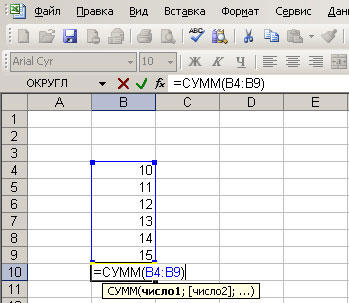
Periaatteessa voit ottaa käyttöön minkä tahansa kaavan. Koska Excel ylläpitää tekstin syöttämistä, sinun on tiedettävä vain etukäteen tarvittavat arvot, jotka korvaat. Mutta jos tämä on hyväksyttävää yksinkertaisille toimille, niin enemmän tai vähemmän vaikeaa se on jo vaikeaa, koska sinun on muistettava liian monta parametria. Siksi ohjelmaan rakennettua kaava -suunnittelijaa on helpompi käyttää. Jotta sitä voidaan kutsua, sinun on napsautettava sivun yläosassa olevaa painiketta, solun syöttökentän vasemmalla puolella.
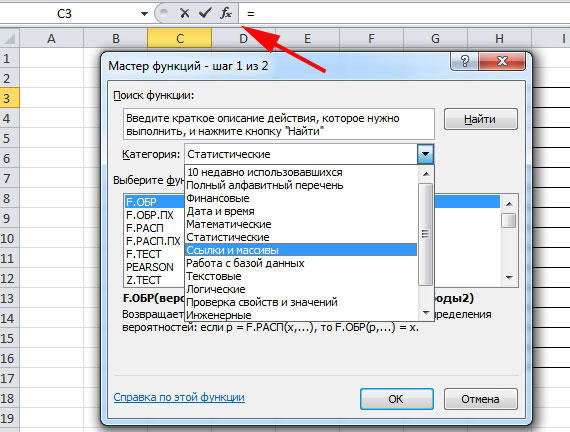
Näkyvät valintaikkuna, jossa käyttäjä pystyy luomaan tietojenkäsittelysäännön. Ikkunan vasemmalla puolella on luettelo kategorioiden mukaan tilattuista kaavoista. On olemassa matemaattisia, tilastollisia, tekstiryhmiä jne. D. Napsauta sitä tarpeellisena, napsauta sitä vasemmalla hiiren painikkeella. Täyttämisarvojen muoto näytetään valintaikkunan oikealla puolella. Siinä voit määrittää tietoalueet tai tietyt yksittäiset osoitteet. Voit tehdä tämän napsauttamalla purkauspainikkeen syöttökentän oikeaa osaa, ikkuna sammuu ja saat pääsyn Excel -arkin toimivaan osaan. Koska tässä tilassa voit valita sekä yksittäiset arvot että niiden alueet, tarvittavien arvojen käyttöönotto ei ole vaikeaa. Sen jälkeen paina samaa painiketta uudelleen, ja ikkuna palauttaa edellisen koon. Jos kaava vaatii useamman kuin yhden tietojoukon, mutta useita, toista sitten kuvattu menettely vaadittu määrä kertoja.
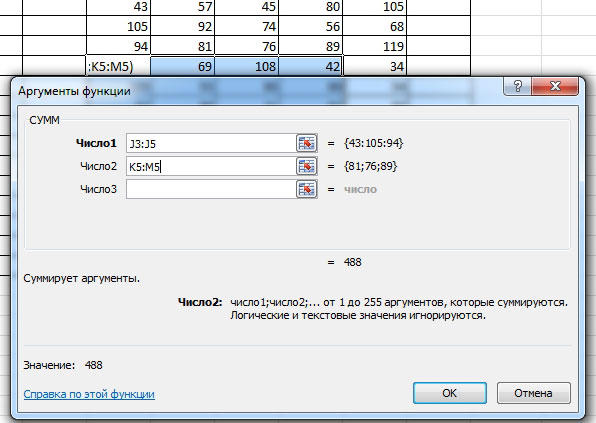
Tällä alalla muuten myös suojaussäännöt toimivat. Siksi, jos käytät tämän solun sisältöä muihin ja haluat samalla tallentaa tietojen arvot, älä unohda laittaa dollarin kirjainta oikeisiin paikkoihin.
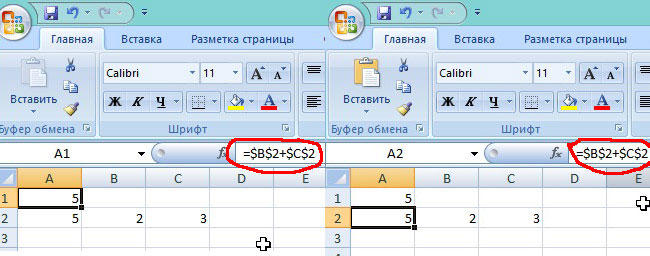
Kun syöttö suunnittelija on valmis, napsauta OK. Tässä vaiheessa Excel tarkistaa tyyppien ja muiden virheiden vastaavuuden käyttöönotetut arvot, joten se voi heittää virheen tekstin pois. Sen avulla voit ymmärtää, mitä tarkalleen on muutettava, jotta kaava toimii niin kuin odotat. Jos virheitä ei ole, ikkuna sulkeutuu ja arvo näkyy solussa. Joskus tapahtuu, että yhtä ilmoitetuista alueista ei ole vielä täytetty, mutta soluun osoitettu sisältötyyppi vastaa tarvittavaa. Sitten tarkistusvaiheessa ei ole virheitä, mutta arvo lasketaan ilman sitä, joten ole varovainen.

Kaavojen poistaminen
Excelissä tietoja voidaan muuttaa. Ja jos taulukon rakenne on muuttunut, niin ehkä joitain kaavoja ei enää tarvita. Joko koon laskemisen tarve on kadonnut tai nyt se on laskettu toisessa tiedostossa ja t. D. Sitten tämä kaava on poistettava, koska Excel yrittää laskea sen joka kerta. Voit poistaa sisällön solusta vain valitsemalla se ja napsauta Poista. Tämä on täydellinen puhdistus, eikä siinä ole tietoja. Jos haluat tallentaa kaavan, jotta sen käytön jälkeen voit yksinkertaisesti poistaa sen edessä olevan yhtäläisen merkin, josta mikä tahansa kaava alkaa. Silloin hänen koko ruumiinsa pidetään tekstitietoina, eikä se suorita mitään toimintaa.
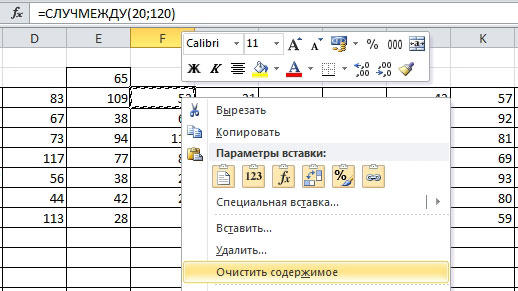
Johtopäätös
Suunniteltuja kaavoja Excelissä antaa sinun työskennellä tietojen kanssa, analysoida sitä ja muuttaa muiden tietojen perusteella. Tämä on erittäin joustava ja samaan aikaan yksinkertainen työkalu, joka rakennetulla -välitteillä voi olla tehokas melkein minkä tahansa käyttäjän käsissä.
- « JavaScriptin kytkeminen päälle ja poistamalla käytöstä suosituissa selaimissa
- Linjojen siirto yhdessä solussa »

